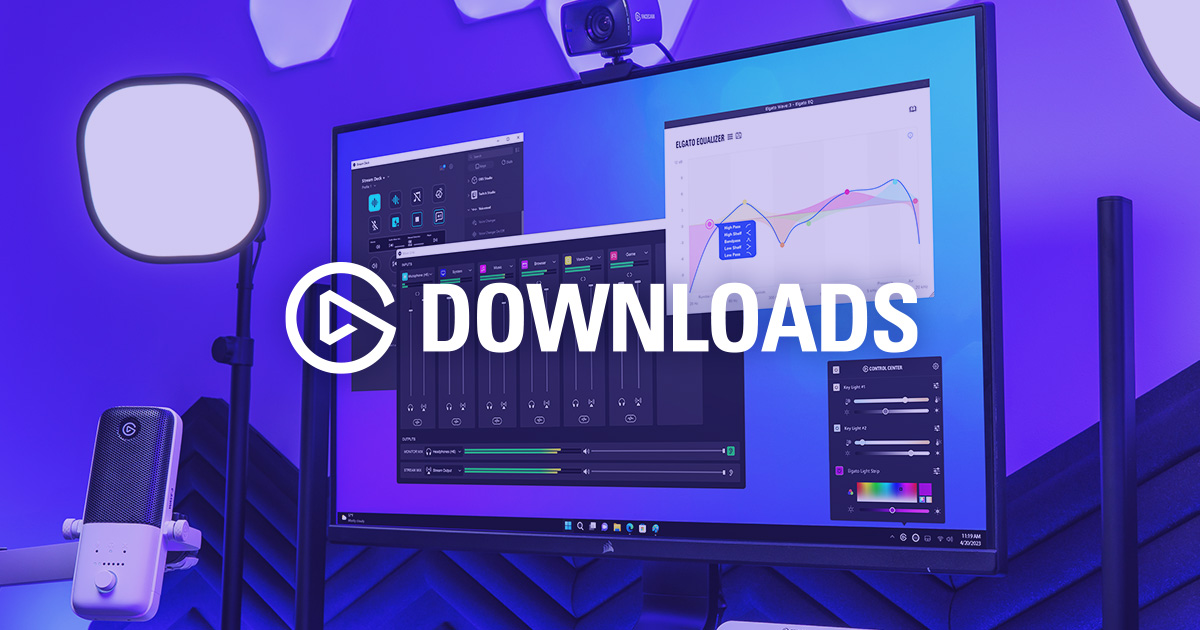PCの画面でSwitchをプレイしたいですわ!

PCの画面でSwitchをプレイしたいですわ!



普通にモニターとSwitchをHDMIケーブルで繋げばいいじゃないですか…



ちがうのよ!モニター上でゲームしつつ、同じ画面でTwitter見たりネットで攻略情報を見たりしたいの!
SwitchドックのHDMIケーブルやUSBケーブルをPCに挿しても繋がらないのよ。



あー、それならキャプチャーボードが必要ですね。
キャプチャーボードを使えばPC画面上でゲームプレイできますよ!
私は忙しいので仕事に戻りますね!じゃ!



ちょっと!具体的に教えていきなさいよ!ちょっとーーー!?
こうなったら自力で設定してみせますわ…!
あとで吠え面かかせてさしあげますわよ!
キャンディーヌ様のPC環境
・MacBook Pro 2018年モデル メモリ16GB
クラムシェル運用、Anker PowerExpand Elite 13-in-1
・Nintendo Switch ドックあり旧モデル
・モニターはDELLの安いやつ
なんだかよくわかりませんけど、キャプチャーボードというものを使えばPCとSwitchを繋ぐことができるのはわかりましたわ。
なぜ繋がるのかという理屈やらなんやらはGoogle先生にお任せするとして、手っ取り早くつなげるために、とりあえずは財力にものを言わせて良さげなのを購入しますわよ!
Elgato GAME CAPTURE HD60 S+ を選びましてよ


レビューもよさげだったし、早速ゲットしましたわ!
丸っこくて可愛らしい本体と、HDMIケーブル1本、USBケーブルがセットですのね。


わたくしの環境の場合は、特に他に用意しなければいけないものは無さそうですわね。
ちなみにUSB Type-A 3.0とHDMIのポートが必要なので、MacBook等ポートがないPCを使っている方は別途ハブが必要になりましてよ。
レビューによると、USB2.0では繋がらないようなのでお気をつけあそばせ。
必要なものを確認しましたわ
まずは最低限必要なものの確認ですわね。
とりあえず最低限以下があればPCでプレイできそうですわ。
MacBook
ドックありSwitch
キャプチャーボード(+ケーブルのセット)
USB3.0とHDMIポートのあるハブ
外付けモニター
わたくしはクラムシェルモードで使用しているのでモニター必要ですけど、ノートPCの画面に写す場合は不要ですわね。
ちなみに、ノーブランドの安いUSBハブを使用するとMacBookに異常が出るという話も小耳に挟みましたので、Apple公式サイトで購入したり信頼できるメーカーのものを使用するなど、十分ご注意願いますわ。
あとこれも重要なのですけど、Switchはドックに入れたまま接続する必要があるので、Switch Liteではダメですわよ。
付属ソフトをダウンロードいたしますわ
まずは専用のソフト「Elgato GAME CAPTURE」をダウンロードしますのね。
Elgatoの公式サイトからダウンロードするだけなので簡単でしたわ。
今の段階では特に設定などもしなくてよさそうですわね。
公式HPを貼っておきますから、しっかりシステム要件を確認するのが令嬢としてのたしなみですわ。
実際に繋いでみますわ
USBケーブルはPCに接続して、次はHDMIを早速接続…って、本体にHDMIポートが2個もあるじゃない!
どっちに繋げば良いのかしら?とりあえず勢いでやってみますわ!
PC − USBハブ − USBケーブル − HD60S+(IN)− HDMIケーブル − Switch
∟モニター
こんな感じで繋ぎましたけど、何やら青い画面になってしまって映りませんわね…?
ソフトの方がなにかおかしいのかしら?
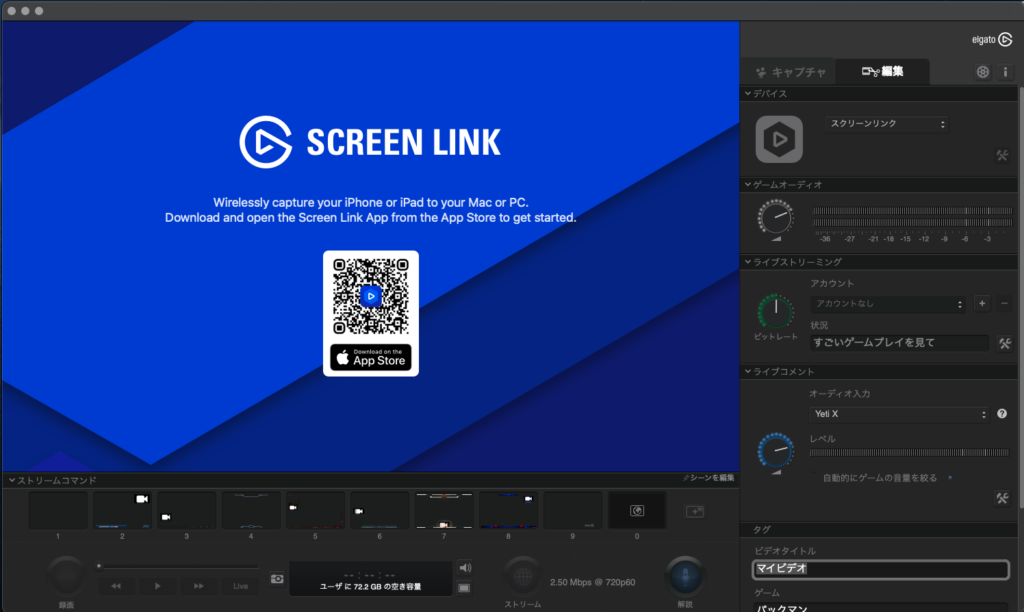
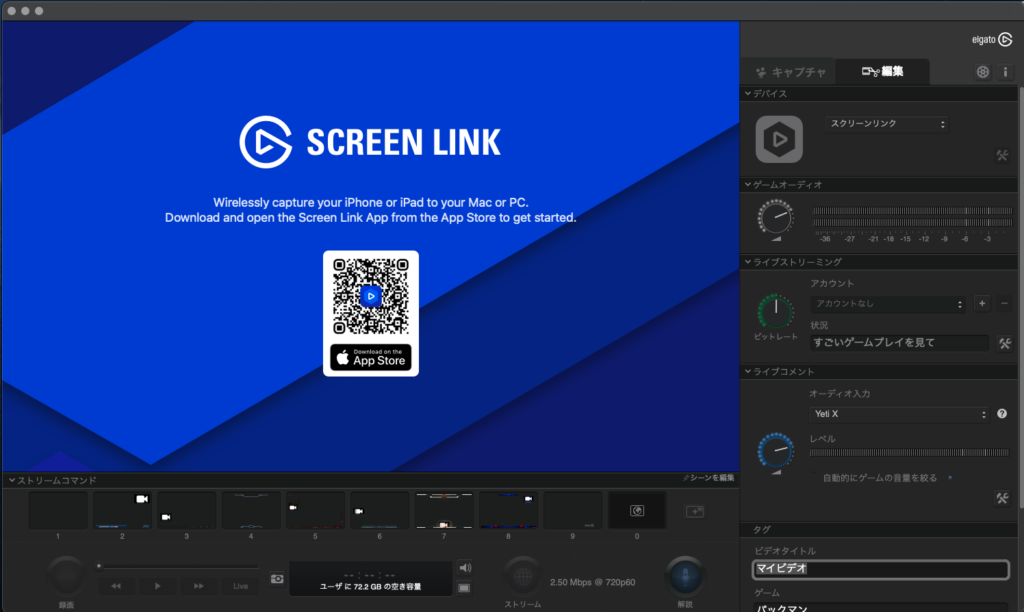
このプルダウンを変えたら画面が変わりましたわ!
わたくし、これを見つけるためだけに30分ほど費やしてしまったのですけど…
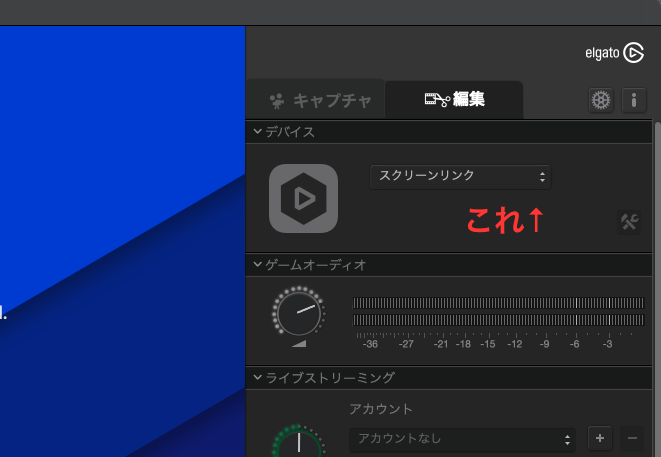
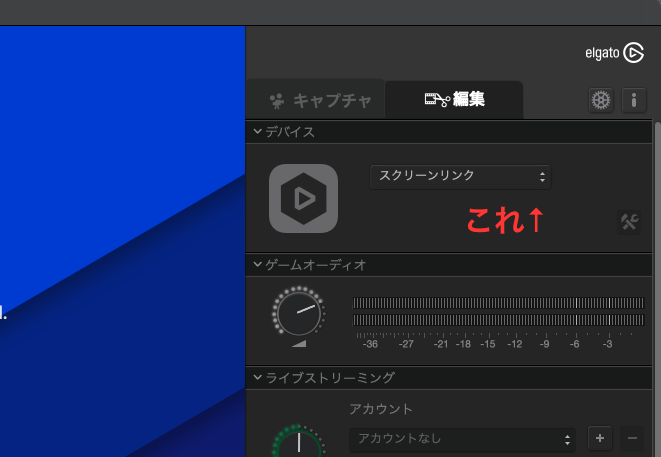
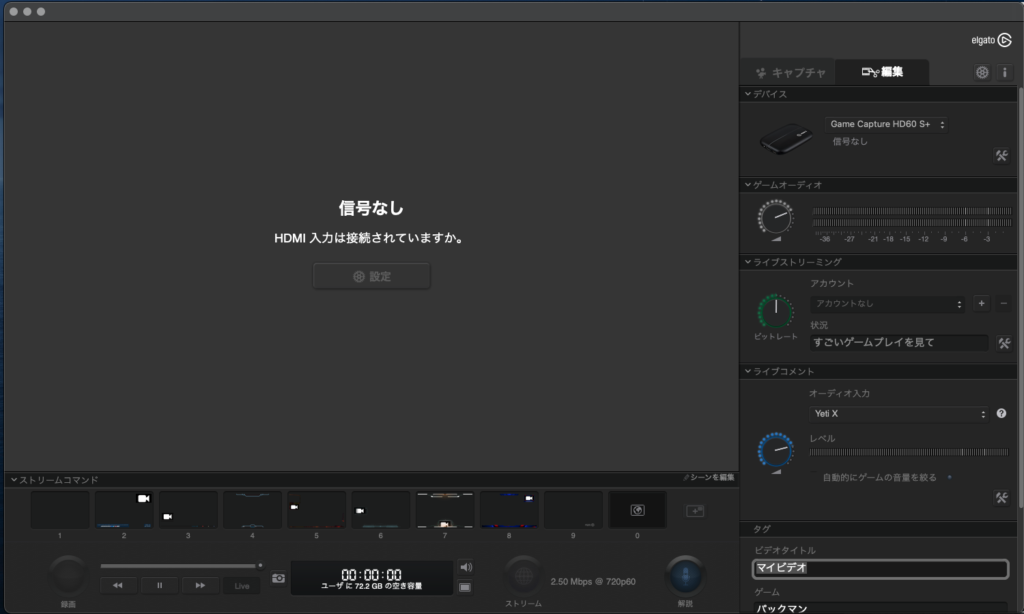
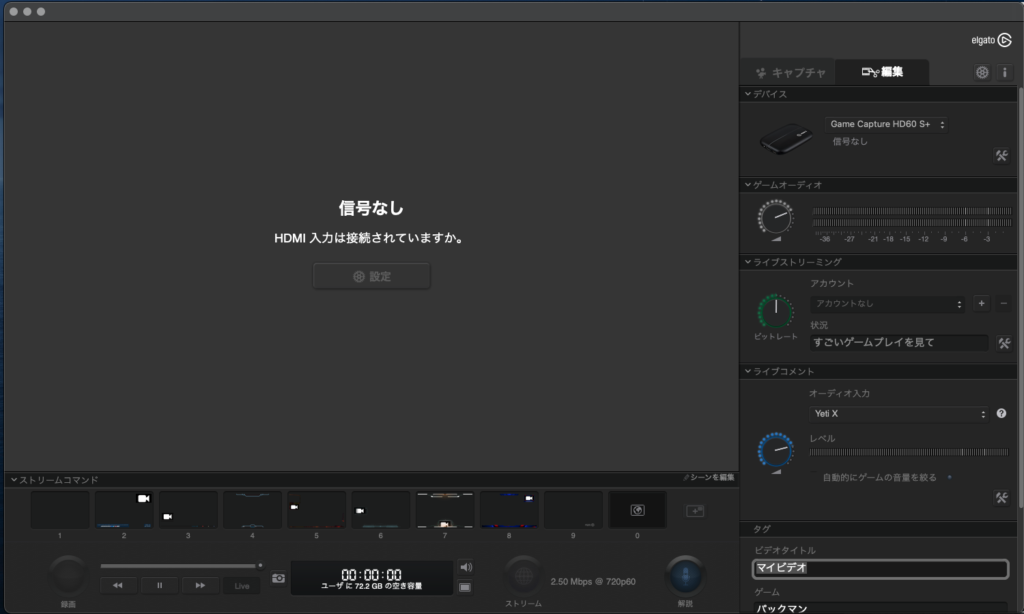
Switchのスリープを解除すると…
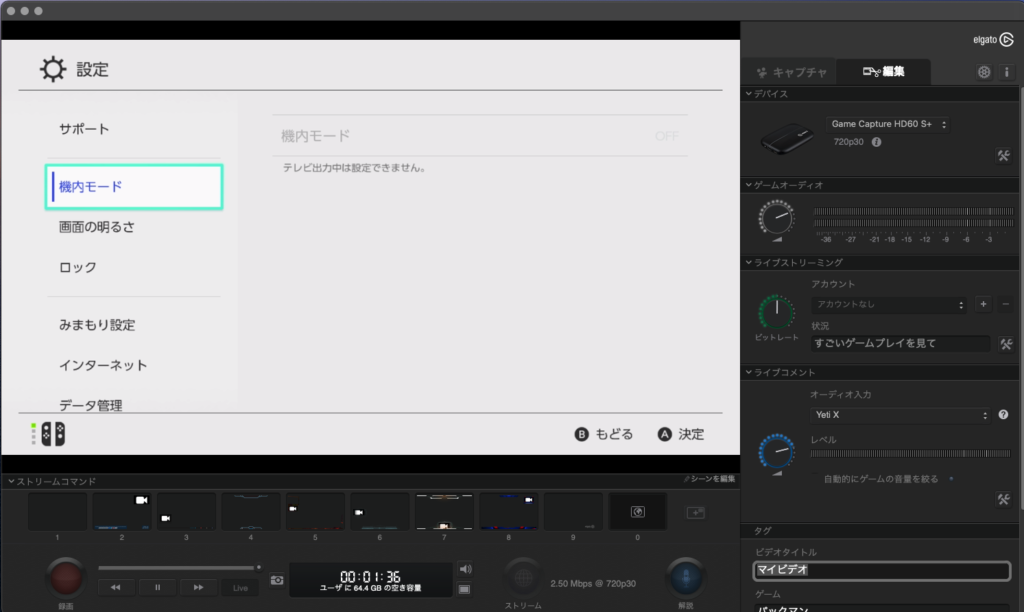
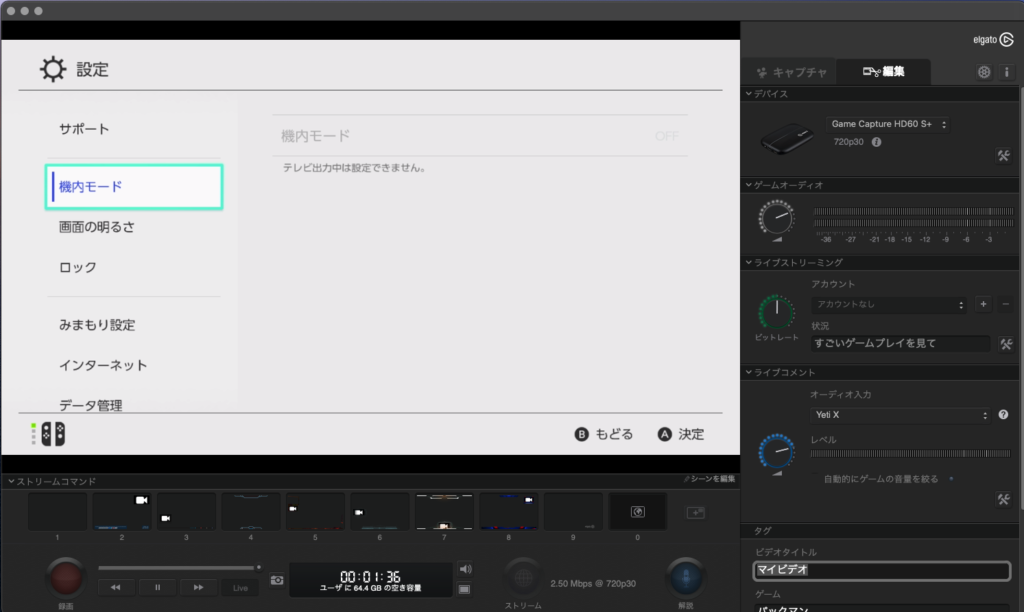
う…映りましたわーーー!
PC上でSwitchがプレイできているなんて、なんという感動!
自分の才能が恐ろしいですわ…
これでネットサーフィンしてTwitterをチェックしながらゲームして同時にSkypeで通話とかできますわね!
ますますステイホームが捗ってしまうではないの。



もしかしたらこの付属ソフトを使えばゲーム配信とかもできるのではなくて?
目指すはゲーム実況YouTuberですわ〜!
今に見てらっしゃい、わたくしの野望は尽きませんわよ!